そんな思いを持っているあなたのために、
この記事では、『Amazon Echo Subの実機レビュー』をご紹介していきます。
- 実際に使ってみてどうだったのか?
- どんなことができるものなのか?
- Amazon Echoとの接続はできるのか?

Echo Subは、現状のAmazon Echoの音質をさらにパワフルな低音にしてくれるサブウーファーです。
一緒にEcho Subを見ていきましょう!
−− Echo Sub −−
Editor's Rating:

好きなところ
- 音楽、映像にリアリティさが増す
- 深く、重みがあり、震えるような低音
イマイチなところ
- Echoデバイスのみ対応
- Amazon Musicの3D音質非対応
結論
AmazonのEchoシリーズのウーファー Echo Sub
Echo Subを1台追加するだけで、音楽も動画もレベルが数段上がり、圧倒的リッチな音声体験が楽しめる
Echoデバイスのみの対応で、Amazon Musicの3D音質には対応していない
Echo Subを実機レビュー

こちらがAmazon Echo Subです。
どんなことできるデバイスなのか、音質はどうなのか、サイズ、接続できるEchoについてレビューしていきます。
何ができる?
サブウーファーは、メインのスピーカーの低音を増強する音響機器のことです。
Echo Subは、Amazon Echo用のサブウーファーです。
そのため、Amazon Echoをメインのスピーカーとし、Echo Subを1台接続することで低音をよりパワフルに、より表現豊かにレベルアップすることができます。
あくまでAmazon Echo用のサブウーファーなので、他のスピーカーやスマスピには利用できません。
メインの音はAmazon Echoから出て、低音はEcho Subから出るようになります。

Echo Subありとなし
何ができない?
Echo Subができないことは以下の2つです。
- Echo Sub単体で音を出す
- アレクサの起動
Echo Subは単体では音は出せず、Amazon Echoと連携して使うスピーカーです。
そしてEcho Subの担当は低音になるので、Amazon EchoがないとEcho Subは機能しません。
また、Amazon Echoは、「アレクサ」を声をかけると音声AIアシスタントのAlexaが起動しますが、Echo Subにはアレクサの機能はありません。
どちらのできないことも、Echo SubはAmazon Echoと連携して使うもののため大きな問題はありません。
音質はどう変わる?
Echo Subは、メインスピーカーであるAmazon Echoの低音をさらにパワフルに、表現豊かな低音を出してくれる音響機器です。
そのため、Amazon Echoだけで音を聴くよりも、低音がよりしっかりと聴こえるようになります。
また、Echo Subは、ダウンファイアリング型のサブウーファーです。
ダウンファイアリング型とは、スピーカーを下向きに設置するタイプのサブウーファーのことです。
音を床に向かって放つことで低音が部屋全体に広がるように放たれ、床が低音で振動するためより重みやリアリティある低音を楽しめるのがEcho Subです。
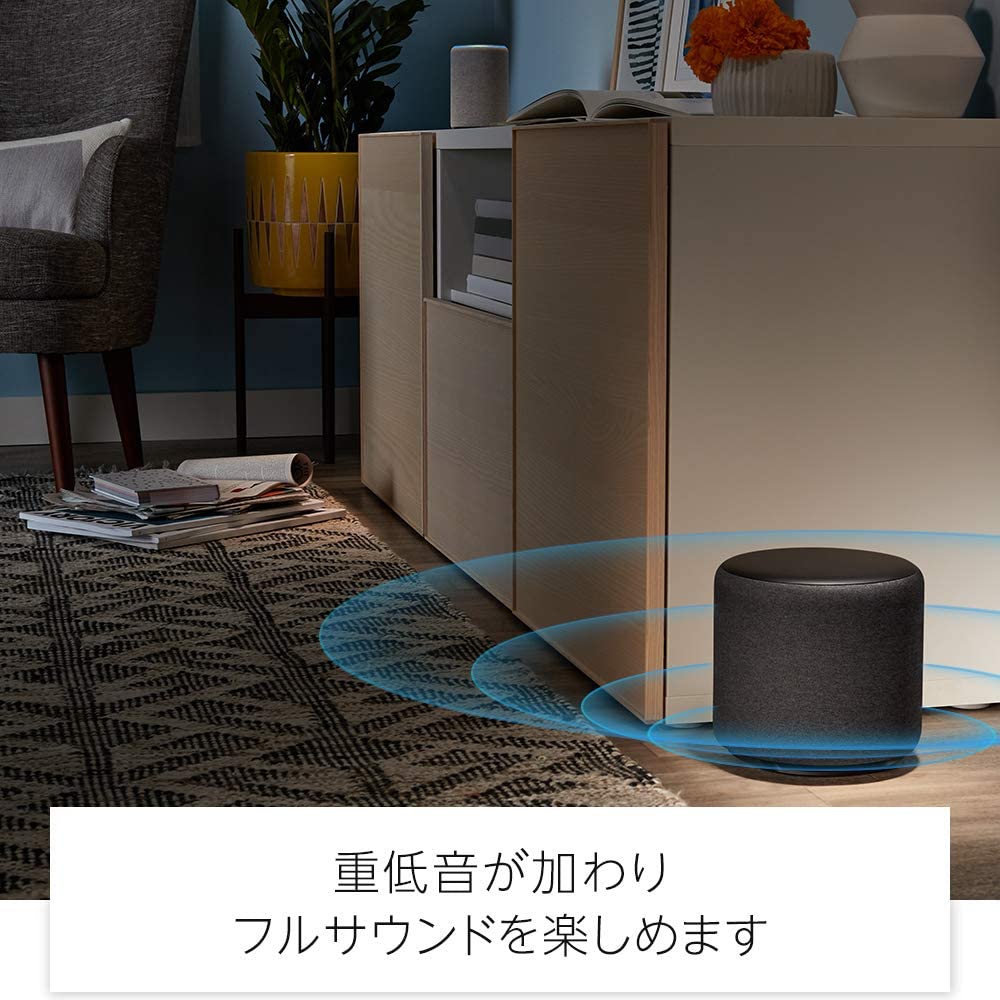
Echo Subはダウンファイアリング型
音楽を聴く時は、しっかりと低音が出るので、Amazon Echoだけで音楽を聴いているときよりもさらに表現豊かな音になり、音楽をよりリッチな音で楽しめます。

今回、このEcho Subを購入して追加してみましてが、Echo Studio2台のときよりもさらに低音のレベルアップが感じ取れます。
また、映画やドラマなどの動画をFire TV Stickと接続して観る時は、さらに臨場感ある映像体験が楽しめます。
特に映画を観る時にEcho Subがあるとより迫力が増して、映画館に近いいい音で動画鑑賞が楽しめます。

洋画や海外ドラマをよく観るのですが、没入感が本当にすごいです!
サイズ

Echo Subは、円柱状の形をしており、直径21センチ、高さは約20センチです。
500mlペットボトルよりも高さはやや低いですが、幅はとても比べ物になりません。

500mlペットボトルとEcho Sub(横から)
上部から見てもわかるように、Echo Subの全体的な大きさは結構ボリューム感あります。

500mlペットボトルとEcho Sub(上から)
また、Amazon Echoの中でも最も大きい上位機種「Echo Studio」と比べてもEcho Subは若干大きさが目立ちます。

左Echo Studio、右Echo Sub
EchoStudio、Echo Sub、500mlペットボトルで比べるとEcho Subの大きさがさらに目立ちます。

左から500mlペットボトル、Echo Studio、Echo Sub
Echo Studioだけでなく、その他のAmazon Echoと比べてもEcho Subは最もボリューミーなスピーカーとなっています。

左からEcho Dot(第3世代)、Echo Dot(第四世代)、Echo、Echo Studio、Echo Sub
Echo Subはダウンファイアリング型のサブウーファーなので、設置場所は床に直接置くことをオススメします。
以下の画像は筆者の自宅のテレビ周りです。

筆者宅のテレビ周り
テレビの左右にEcho Studioを配置し、Echo Subは床に直接置くようにしています。
Echo Subは大きなボディですので、直径21センチ、高さ約20センチの置ける場所を確保してから購入すると後々困りません。
また、できる限りEcho Subの周りに壁や障害物がないことが理想的ですが、筆者の環境でも低音は十分パワフルで、深み、重み、響きもレベルアップして音を楽しめます。
接続できるEcho一覧
Echo Subは、Echo Sub単体では意味がありません。
Amazon Echoと連携して使うことで、そのAmazon Echoの低音をレベルアップするスピーカーとなっています。
Echo Subと連携できるAmazon Echoは以下の通りです。
リンクがあるAmazon Echoは、現在Amazonで扱いのある現行モデルです。
| Echo Sub対応のEcho | |
| Echo(第1〜3世代) |  |
| Echo(第4世代) |  |
| Echo Dot(第3世代) |  |
| Echo Dot(第4世代) |  |
| Echo Dot with clock |  |
| Echo Dot with clock(第4世代) |  |
| Echo Plus(第1〜2世代) | 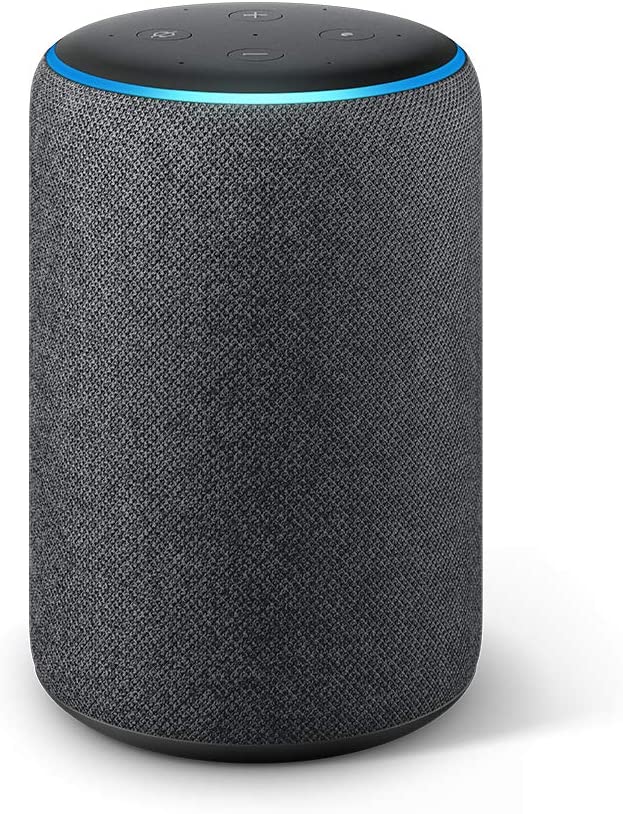 |
| Echo Studio |  |
| Echo Show(第1〜2世代) |  |
| Echo Show 5 |  |
| Echo Show 8 |  |
| Echo Show 10 |  |
これらのAmazon EchoとEcho Subは連携することができ、各Amazon Echoで出る音の低音部分をEcho Subが出してくれます。
また、Amazon Echoのスマートスピーカーは、同じデバイスを2台用意することでステレオペアで再生ができます。
例えば、Echo Studioを2台用意して動画を再生すると、右と左から音が聴こえてくるような、よりリアルな音声体験ができるのです。
そして、その2台のAmazon Echoに追加してEcho Subを接続することができ、最大で3台のスピーカーで音を出すことができます。
Echo Subを購入するのであれば、Amazon Echoを2台用意することで音楽も動画もレベルを引き上げられてオススメです!
Echo Subを接続する設定方法
Echo SubをAmazon Echoと接続するには、以下の6ステップです。
- スマホでアレクサアプリを開く
- メニューから「デバイス」を選択
- 右上の「+」を選択
- 「オーディオシステムをセットアップ」を選択
- 「ステレオペア」または「ホームシアター」を選択
- Amazon EchoとEcho Subを選択
以下の画像のように、スピーカーグループが作成されればOKです。
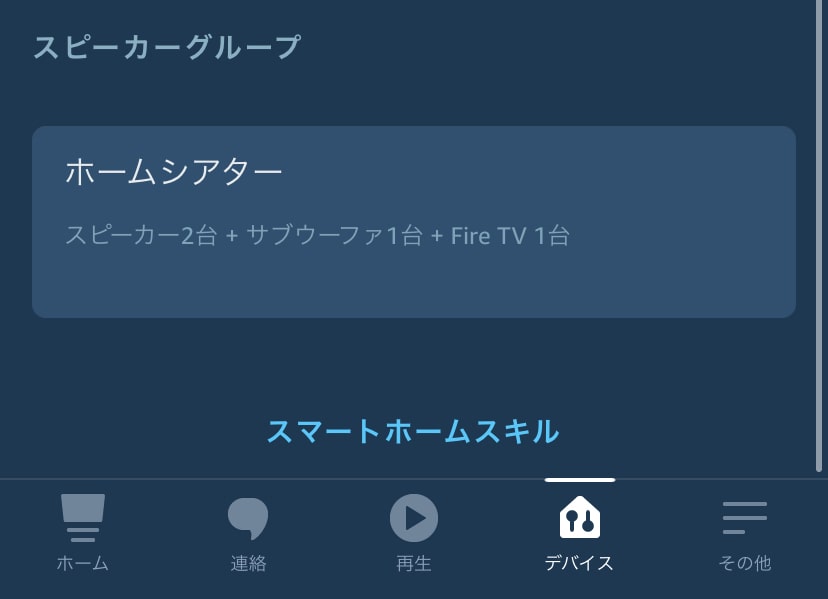
アレクサアプリでEcho Subを接続
筆者は、Echo Subを最初にセットアップするときにEcho Subがなかなか接続できませんでした。
そんなときの対処法として、Echo Subを接続できない時は以下をチェックしてみてください。
- すべてのデバイスが同じWi-Fiに接続されているか?
- アレクサアプリを最新にバージョンアップ
- アレクサアプリの再起動
- Echo Subをリセット(Echo Sub背面にあるボタンを30秒ほど長押し)
- 接続したいAmazon Echoを再セットアップ(Echoのアクションボタンを長押ししてリセットできる)
- 時間を置く
注意点
Echo Subを実際に購入して、使ってみて感じた注意点は4つです。
- Bluetooth非対応
- 音楽は音楽配信サービス、動画は動画は音楽配信サービスが基本
- 音量と響きに注意
- Amazon Echoの選択
Bluetooth非対応
Echo SubはBluetoothに対応していません。
そのため手持ちの音楽を聴くことができず、音楽を聴くにはAmazon MusicやSpotifyなどの音楽配信サービスを使うことになります。
音楽配信サービスは、いい面を見ると、定額料金で世界中の音楽を今すぐにフルで聴けて、いくら聴いても追加料金がないので音楽を聴く人にはお得感があります。
しかし、配信されていないアーティストや曲もあるため、いくら世界中の音楽を聴けたとしても、自分が聴きたいアーティスト一人聴けないだけで使う価値がガクッとなくなってしまいます。
まずは無料で使ってみて、聴けるアーティストや曲、音質をチェックするのをオススメします。
Echo Subを使って音楽を聴くなら、最大限の音質を活かせるAmazon Music Unlimitedがおすすめです!
音楽は音楽配信サービス、動画は動画は音楽配信サービスが基本
Echo SubはBluetoothに対応していないため、音楽は音楽配信サービスで、動画は動画は音楽配信サービスでの利用になります。
Echo SubはAmazonのサブウーファーのため、音楽や動画もAmazonで揃えるのがオススメです。
接続の相性が良く、より良い音質で音楽も動画も楽しめます!
音量と響きに注意
Echo Subは、Amazon Echoと連携すると低音のレベルは格段にアップします。
しかし、Echo Subの低音がすごすぎるあまり音漏れが懸念点です。
深み、重み、響きなど低音の表現力がアップしますが、近隣住民との距離が近い場所では音量を下げたり、防音対策をすることをおすすめします。
また、賃貸物件やマンションなど上層階にあるのなら床に直置きではなく、何かの上に置くのがいいかもしれません。
こればかりは実際に音を聴かないとそれぞれの住環境によって判断しにくい点ではありますが、Echo Subの低音は音量を出すと響くという点は知っておいてください。
Amazon Echoの選択
Echo Subは、Amazon Echoと連携することでAmazon Echoの低音を増強するサブウーファーです。
しかし、Amazon Echoの音質が良くないと、低音ばかりが目立ってしまって音のバランスが悪くなってしまいます。
低音はとてもしっかりと出ているのに高音から中音は割れていたり、パワフルさに欠けたりします。
特に「Echo Dot」「Echo Dot with clock」「Echo Show 5」にEcho Subを連携するのはおすすめしません。
また、「Echo」「Echo Plus」は1台ではEcho Subが勝ってしまうので、筆者は2台を推奨します。
最高の環境は「Echo Studio2台」+「Echo Sub1台」です。

「Echo Studio2台」+「Echo Sub1台」

まとめ
Echo Subは、Amazon Echoの低音を増強してくれるサブウーファーです。
実際に使ってみて、低音のレベルアップ具合は満足でき、音楽も動画もこれまで以上にいい音でいい体験ができます。
以下の4点は注意が必要です。
- Bluetooth非対応
- 音楽は音楽配信サービス、動画は動画は音楽配信サービスが基本
- 音量と響きに注意
- Amazon Echoの選択
この記事では『Echo Subの実機レビュー』をご紹介しました。
-

全11種のAmazon Echoを使って比較!あなたにオススメはどれ?
続きを見る
-
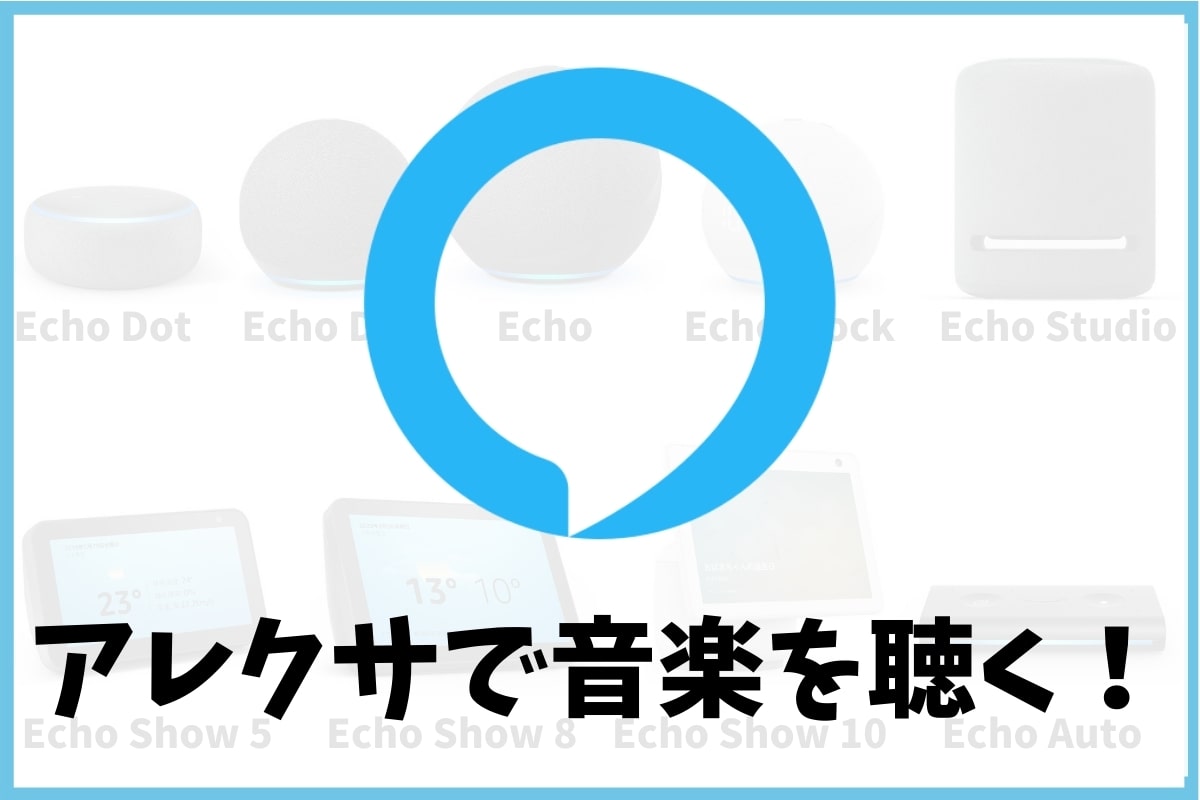
アレクサで音楽を聴く!音楽アプリの設定や声のかけ方一覧
続きを見る

